
A Windows 10 rendszerben lévő számítógépem "Ez a számítógép" néven vált ismertté. Amikor megnyitja ezt a könyvtárat az ablak bal oldalán, számos gyakran használt felhasználói könyvtár jelenik meg, amelyek távol vannak mindentől és nem mindig szükségesek. Ma kitaláljuk, hogyan lehet két módon eltávolítani a mappákat a Windows 10 számítógépről, idegen eszközök nélkül.
Ez a számítógép
1. Indítsa el a regisztrációs szerkesztőt, például a Start helyi menüben.
2. Bontsa ki a HKEY_LOCAL_MACHINE ágot.
3. Fenntartja a "SZOFTVER \ Microsoft \ Windows \ CurrentVersion \ Explorer \ MyComputer \ NameSpace" ágot: hívja meg a "File" főmenüpont, válassza az "Exportálás" parancsot, és adja meg a megváltoztatandó partíció biztonsági másolatának tárolásának helyét..
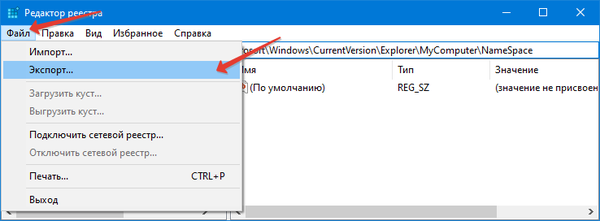
4. Törölje a számítógép Explorer ablakában a könyvtáraknak megfelelő regisztrációs bejegyzéseket. Az út mentén találhatók:
HKEY_LOCAL_MACHINE \ SOFTWARE \ Microsoft \ Windows \ CurrentVersion \ Explorer \ MyComputer \ NameSpace \
- Letöltések - 088e3905-0323-4b02-9826-5d99428e115f;
- Képek - 24ad3ad4-a569-4530-98e1-ab02f9417aa8;
- Dokumentumok - d3162b92-9365-467a-956b-92703aca08af;
- Zene - 3dfdf296-dbec-4fb4-81d1-6a3438bcf4de;
- Videó - f86fa3ab-70d2-4fc7-9c99-fcbf05467f3a;
- Asztali számítógép - B4BFCC3A-DB2C-424C-B029-7FE99A87C641;
- Kötet tárgyak - 0DB7E03F-FC29-4DC6-9020-FF41B59E513A.
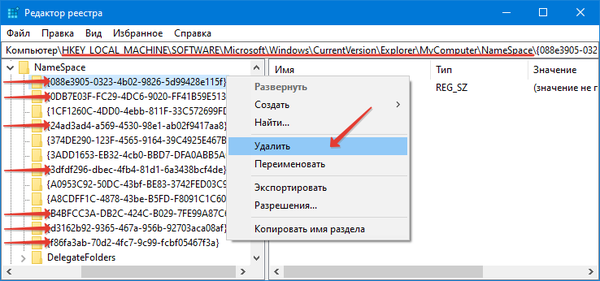
A könyvtárak valós időben eltűnnek az Intéző ablakból. Annak érdekében, hogy azok eltűnjenek az oldalsávról, újra kell indítania az azonos nevű folyamatot. Ehhez:
- hívja fel a Feladatkezelőt;
- kattintson a "További" elemre a részletes információk megjelenítéséhez;
- az Explorer folyamat helyi menüjében hívja meg az "Újraindítás" parancsot;
- erősítse meg a műveletet.
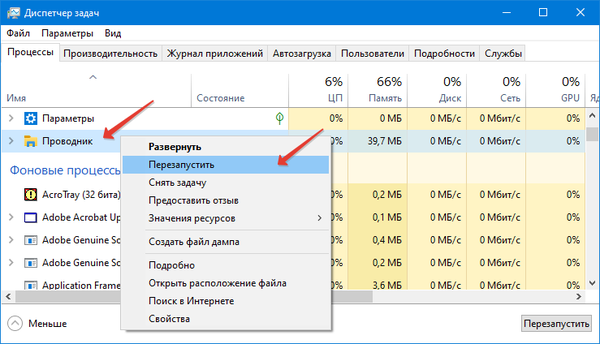
Ha egyszerűbb megoldást szeretne, jelentkezzen ki, majd jelentkezzen be újra.
Ha problémákat tapasztal, futtassa a korábban elmentett fájlt (reg formátumban), és erősítse meg a beállításjegyzékben végrehajtott módosításokat. Az Explorer újraindítása után minden rendben lesz.
Hogyan lehet mappákat és fájlokat törölniTörölje a 3D objektumokat a Windows 10 Explorerből
Navigációs sáv
1. Nyissa meg a beállításjegyzék-szerkesztőt.
1. Bontsa ki a "HKEY_LOCAL_MACHINE" ágot.
2. Kövesse az utat: "HKEY_LOCAL_MACHINE \ SOFTWARE \ Microsoft \ Windows \ CurrentVersion \ Explorer \".
3. Ugrás a "Mappa leírások".
Itt sok könyvtárat fog látni a hexadecimális rendszerben szereplő nevekkel (számok és az angol nyelv 6 első betűje). Mi érdekli:
- Képek: 0ddd015d-b06c-45d5-8c4c-f59713854639;
- Videó: 35286a68-3c57-41a1-bbb1-0eae73d76c95;
- Asztali számítógép: B4BFCC3A-DB2C-424C-B029-7FE99A87C641;
- Zene: a0c69a99-21c8-4671-8703-7934162fcf1d;
- Letöltés: 7d83ee9b-2244-4e70-b1f5-5393042af1e4;
- Dokumentumok: f42ee2d3-909f-4907-8871-4c22fc0bf756.
4. Nyissa meg a kívánt részt, és lépjen a "PropertyBag" ágba.
5. Kattintson duplán a "ThisPCPolicy" paraméterre a szerkesztési párbeszédpanel megnyitásához.
6. Állítsa be az "Elrejtés" értéket, ha nem jeleníti meg a megfelelő könyvtárat a navigációs sávon, vagy "Megjelenítés", ha azt kívánja megjeleníteni.
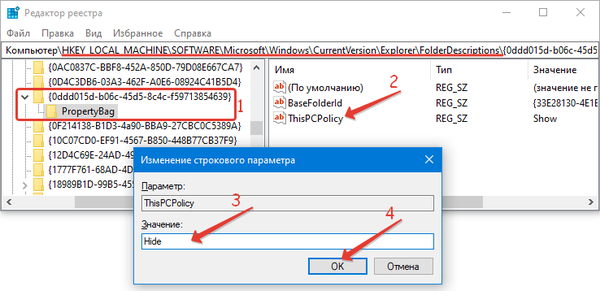
Az Asztali könyvtár elrejtéséhez létre kell hoznia egy új "ThisPCPolicy" nevű karakterlánc-paramétert, és "Megjelenítés" vagy "Elrejtés" -re kell állítania..











